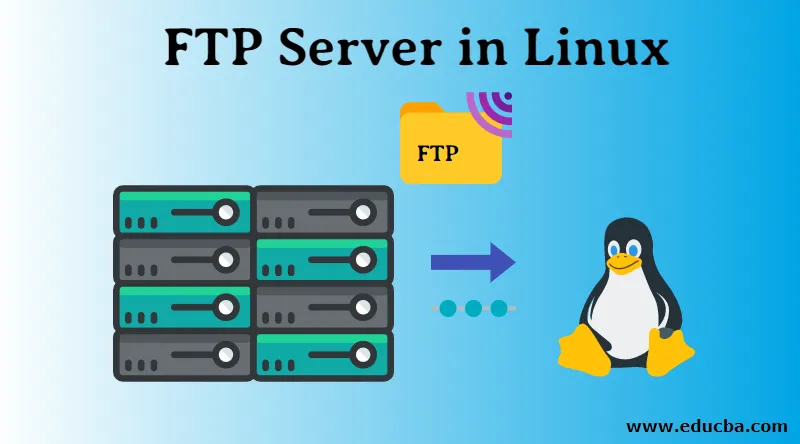
Вступ до FTP-сервера в Linux
У цій статті ми коротко дізнаємось про FTP-сервери в Linux, користуванні та встановленні. Якщо просто сказати, FTP - це Інтернет-протокол, який використовується для передачі файлів через Інтернет / мережу з комп'ютера-джерела до пункту призначення. FTP означає "протокол передачі файлів"
В основному, FTP-сервер використовує архітектуру клієнт-сервер для передачі файлів. FTP Server - це програмне забезпечення, яке використовує протокол передачі файлів для обміну файлами через Інтернет між клієнтом і хост-машиною. Тут ми маємо дві машини, кінцевого споживача, який є локальним хост-машиною, і пункт призначення, який є віддаленим хостом. На обох машинах працює одне і те ж прикладне програмне забезпечення FTP-сервера.
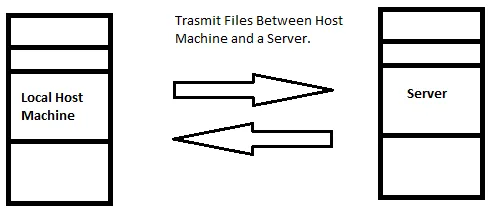
Передача файлів типу FTP-сервера має багато своїх переваг, як
- Це дозволяє перенести кілька кількох файлів і каталогів / папок.
- У разі перерваного з’єднання ваш файл не буде загублений, натомість ви зможете відновити передачу там, де він випав.
- FTP швидше, ніж HTTP
- І нарешті, ви можете запланувати передачу файлів.
Маючи вищезгадані переваги, FTP має кілька недоліків:
- В основному, перенесення декількох файлів в екземплярі одночасно призведе до додавання останніх файлів у чергу і не завантаження кожного файлу в один і той же момент.
- Кілька пунктів безпеки, як-от за допомогою простої атаки Brute Force Attack, будь-який сторонній чоловік може отримати доступ.
- Ваші реєстраційні дані, такі як Ім'я користувача та Паролі, надсилаються у чіткому текстовому форматі.
- З легким доступом, новачок, недосвідчений чоловік може (випадково) стерти FTP або будь-яку іншу велику дію легко.
Два типи з'єднань
Зв’язок - це просте відношення, набуте між двома точками. У FTP у нас є два основних підключення, для початку - підключення до керування та підключення до даних.
- Підключення до управління: Це початкове підключення, яке встановлюється одразу після надсилання облікових даних для входу та відкриття одного з портів TCP 20 або 21.
- З'єднання даних: Це останнє з'єднання, встановлене для конкретної мети передачі даних.
Поряд з двома типами з'єднань, FTP працює у двох різних режимах, активному та пасивному FTP. Ці режими залежать від того, хто ініціює з'єднання даних, клієнта чи сервера.
В активному режимі: сервер ініціює з'єднання даних, і клієнт слухає випадковий порт для вхідних з'єднань даних із сервером.
У пасивному режимі: Клієнт ініціює з'єднання даних, надсилаючи дані, і сервер слухає.
Просунувшись далі, ми дізнаємось, як встановити програмне забезпечення FTP-сервер на комп'ютерну машину з операційною системою Linux. Тут ми будемо використовувати “VSFTPD”, який є FTP-сервером для Unix-подібних систем, він ліцензований за загальною публічною ліцензією GNU та підтримує IPv6 та SSL. Він також підтримує FTPS, що є розширеною спільнотою FTP із захистом. VSFTPD розшифровується як "Дуже безпечний протокол передачі файлів". VSFTPD - це FTP-сервер за замовчуванням для операційних систем на базі Unix, таких як дистрибутиви Linux Ubuntu, Fedora, CentOS та RHEL.
Почнемо з установки VSFTPD.
Рекомендовано: Перш ніж розпочати процес встановлення будь-якого інструмента / програмного забезпечення в будь-якій системі на базі Unix, рекомендується запустити команду оновлення.

Подальший процес : Для простого пояснення ми зараз виконаємо простий запит "apt-get install" для встановлення програми VSFTPD, потім перейдемо до редагування .conf-файлу з налаштуваннями конфігурації, а потім нарешті запустимо сервер VSFTPD.
Крок до встановлення програми VSFTPD
Крок 1: Установка
Залежно від типу дистрибутива Linux, який ви використовуєте, команда для установки може відрізнятися.
Для систем на базі Linux Ubuntu / Debian ви можете встановити VSFTPD так просто, як виконати таку команду:
sudo apt-get install vsftpd
Для Red Hat / CentOS: виконайте таку команду
yum install vsftpd
Порада: Якщо у вас виникла помилка щодо невиконання залежностей від Ubuntu, просто запустіть просту команду «sudo apt-get –f install», яка вирішить проблему, а потім приступайте до встановлення.
Крок 2: Конфігурація
Звідси ми налаштуємо файл для Ubuntu. Файл конфігурації лежить у / etc / vsftpd / folder.
* Примітка. Файл конфігурації, зміни можуть бути у вигляді додавання рядка, зміни існуючого або коментування рядка.
Але перед редагуванням змін за замовчуванням ми зробимо копію оригіналу. Виконайте команду нижче.
Sudo cp /etc/vsftpd.conf /etc/vsftpd.conf.copy

Тепер, коли у нас є копія оригіналу, давайте внесемо деякі зміни в конфігурацію. Відкрийте файл конфігурації, виконавши команду нижче.
Sudo nano /etc/vsftpd.conf

| anonymous_enable = НІ | Вимкніть анонімний вхід за замовчуванням |
| local_enable = ТАК | Дозволити локальні входи. |
| write_enable = ТАК | Дозвіл дозволу команд FTP |
| chroot_local_user = ТАК | Дозволити місцевим користувачам доступ до файлів. |
| userlist_enable = YES0 | Завантажить імена користувачів |
| userlist_file = / etc / vsftpd.userlist | Зберігає імена користувачів |
| userlist_deny = НІ | |
| tcp_wrappers = ТАК | Увімкніть обгортки TCP |
Вище наведені зміни, які слід внести у файл vsftp.conf. Окрім перерахованих вище змін, можливі зміни відповідно до вашої системи.
Тепер збережіть зміни та закрийте файл. Після того, як зміни будуть збережені, а файл закритий, ми перезапустимо послуги VSFTPD, щоб зміни набрали чинності. Виконайте таку команду:
systemctl restart vsftpd

До цього моменту ми успішно встановили VSFTPD, внесли необхідні зміни у файл конфігурації та натиснули кнопку перезавантаження.
Тепер давайте перевіримо основні команди для використання FTP.
- Однією з основних і найкорисніших команд є: «? / Help», що є друком Основної інформації, для початку.
- відкрито : підключається до віддаленого сервера.
- get : ця команда просто витягує файли з сервера та зберігає в локальній машині.
- dir: роздрукувати список вмісту в каталозі.
* Внизу зображення відображається вихід запиту довідки
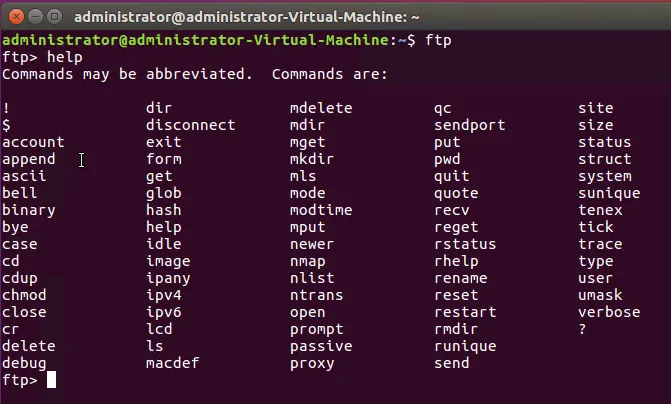
- закрити / відключити: обидва використовуються для припинення сеансу FTP.
- exit завершує сеанс FTP і закриває.
- ls: друкує список вмісту в каталозі через сервер.

- delete : видаляє файл.
- mdelete : видаляє декілька файлів.
Вищезазначені основні команди FTP для Linux, якщо вам потрібно більше команд, скористайтеся командою «довідка», щоб мати список.
Висновок
FTP - це найпростіший спосіб передачі файлів по мережі, але має свої недоліки безпеки, команди FTP схожі на команди Unix Terminal, FTP має свої плюси і мінуси, працює на двох основних підключеннях. На закінчення ми зрозуміли, що таке FTP-сервер, дізналися його переваги та недоліки, поетапну процедуру його встановлення на Linux Ubuntu та спробували кілька основних команд.
Рекомендовані статті
Це був посібник для FTP-сервера в Linux. Тут ми обговорюємо вступ до FTP-сервера в Linux, два типи підключень та кроки для встановлення програми VSFTPD. Ви також можете переглядати наші статті, щоб дізнатися більше -
- Що таке Raid в Linux?
- Що таке FTP?
- Що таке Linux?
- Команди FTP
- FTP проти SFTP | Основні відмінності
- Що таке IPv6?
- Посібник з найпопулярніших операторів Linux